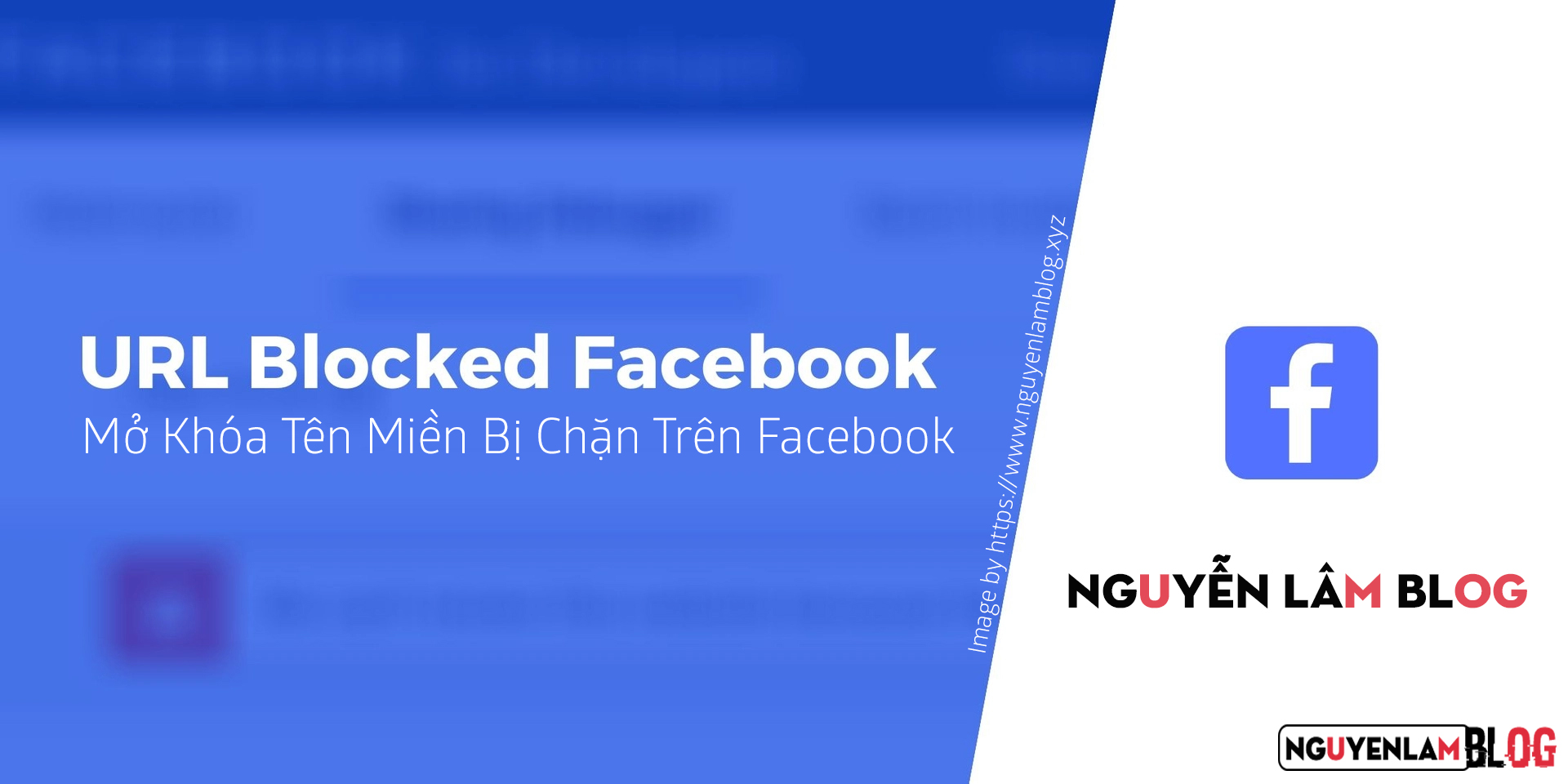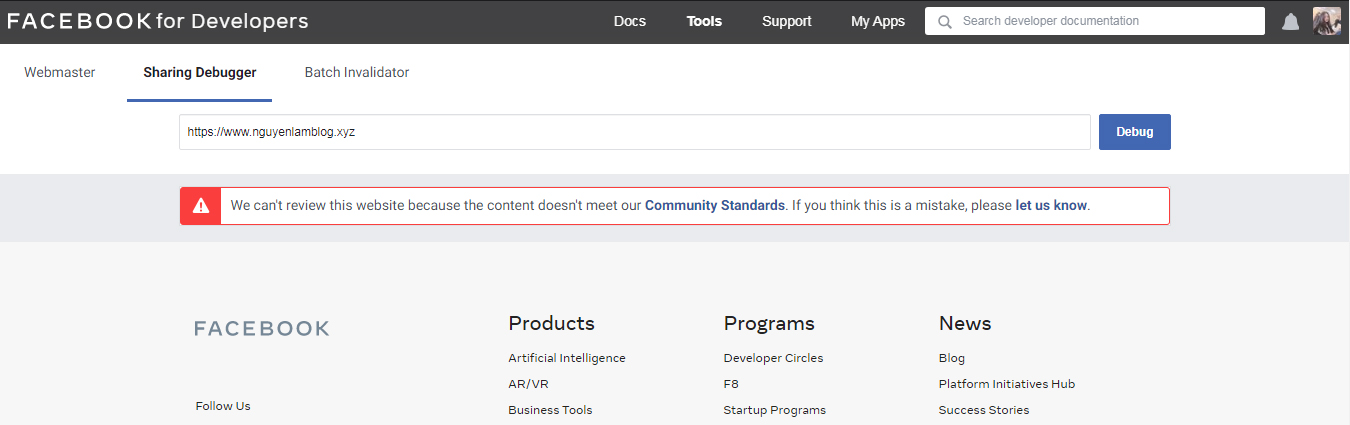Cách Mở Khóa Tên Miền Khi Bị Facebook Chặn Chia Sẻ Link
Lý do tên miền bị chặn chia sẻ lên Facebook?
- Bạn spam nhóm, bình luận quá nhiều link website của bạn.
- Bạn vi phạm chính sách nội dung của Facebook (nội dung người lớn, phản động, các từ ngữ mà facebook liệt kê bạn vào danh sách đen, các thủ thuật gây hại, ...).
- Website liên kết đến tài khoản quản trị, tài khoản quảng cáo vi phạm chạy quảng cáo bùng ...
- Website bị người khác report quá nhiều...
Cách Mở Khóa Tên Miền Khi Bị Facebook Chặn Chia Sẻ Link
Cách 1: Dùng Facebook Sharing Debugger
Bước 1: Vào trình duyệt của bạn và vào Google Facebook Debugger hoặc theo liên kết này https://developers.facebook.com/tools/debug sau đó điền link website của bạn và ấn debug.
Bước 2: Nhấp vào "let us know".
Bước 3: Sau đó, bạn sẽ được chuyển hướng đến một trang mà bây giờ bạn sẽ cung cấp mô tả về vấn đề bạn đang gặp phải. Dùng Google dịch và giải thích cho họ biết vấn đề hoặc copy giống của mình nhé.
Hello Facebook!My website nguyenlamblog.xyz is a website that shares useful articles. However, for some reason it was mistakenly recognized by the system as spam, please check and help me unblock.Thank you!
Sửa thành tên miền của bạn và ấn gửi nhé.
Cách 2: Dùng Help Facebook Business
Bước 1: Vào trình duyệt của bạn và vào liên kết https://www.facebook.com/business/help này nhé. Sau đó kéo xuống và ấn Get Started.
Bước 2: Chọn Business Pages và đợi nó load nhé.
Bước 3: Ấn vào ... nó sẽ hiện ra cái form, các bạn điền như sau:
• Name
Tên của bạn
• What is your preferred phone number?
Số điện thoại của bạn
• Email address
Email của bạn
• Ad account ID: Truy cập vào link https://www.facebook.com/adsmanager/manage và copy ID quảng cáo của bạn. (Ở phần campaigns?act=117353974283xxxx nhé)
• Other
• Other
• Subject Title
URL Block
• Description
Dear Facebook TeamWith due respect, I would like to inform you my website URL has been blocked on Facebook. Recently I got to know my website https://yourdomain.com/ has blocked on Facebook and prohibited me to share my website links over my pages and my timeline.I didn't go against your policies. I apologize If I have broken any Facebook policy by any mistake.It is requested please unblock my website URL and enable its links. I thank Facebook Team for making it a safe place for all.!Please Unblock my website.URL: https://yourdomain.com/Thanks in Advanced
Bước 4: Sau đó đợi Facebook trả lời 2 cái email thì bạn mới trả lời như sau:
Chào ạ, mình đã chia rất nhiều tiền để có thể thay tên miền nhưng lần nào cũng bị chặn với lại mình đang sinh viên nên chi phí để thay không đủ. Mình cũng không hiểu sao mà bị chặn, nếu được bạn có thể giúp mình kiểm tra xem. Nếu có bài nào vi phạm thì mong bạn có thể chỉ giúp mình để mình biết đường để gỡ ạ.
Bản có thể tự nhập theo cách của bạn.
Ấn gửi và chờ đợi nhé.
Điều gì đã xảy ra sau khi kháng lên Facebook
Sau 3 ngày, mình nhận được email như sau
Cách phòng tránh chặn chia sẻ lên Facebook
Hãy sử dụng công cụ Bảo vệ link tránh spam trước khi đăng nhé.
Chúc các bạn thành công.